xStation (xStation 5) là nền tảng giao dịch được phát triển bởi nhà môi giới XTB, với công nghệ vượt trội, tốc độ xử lý lệnh siêu tốc và đã từng đạt được nhiều giải thưởng danh giá. Vậy bạn đã sẵn sàng sử dụng xStation 5 để giao dịch chưa? Hãy cùng Tradervn tìm hiểu về nền tảng giao dịch xStation qua những nội dung sau nhé.
|
xStation là gì?
xStation hay còn gọi là xStation 5 là nền tảng giao dịch độc quyền của nhà môi giới XTB. Nền tảng này ra mắt vào năm 2002 và chỉ có những khách hàng giao dịch tại sàn XTB mới có thể sử dụng phần mềm này.
Tuy không phổ biến như MT4/MT5 nhưng xStation vẫn được người dùng đánh giá cao nhờ những ưu điểm vượt trội như:
- Giao diện thiết kế trực quan, đơn giản để bạn quản lý giao dịch nhanh và dễ dàng hơn.
- Hỗ trợ nhiều công cụ phân tích chuyên nghiệp, xử lý các lệnh siêu tốc.
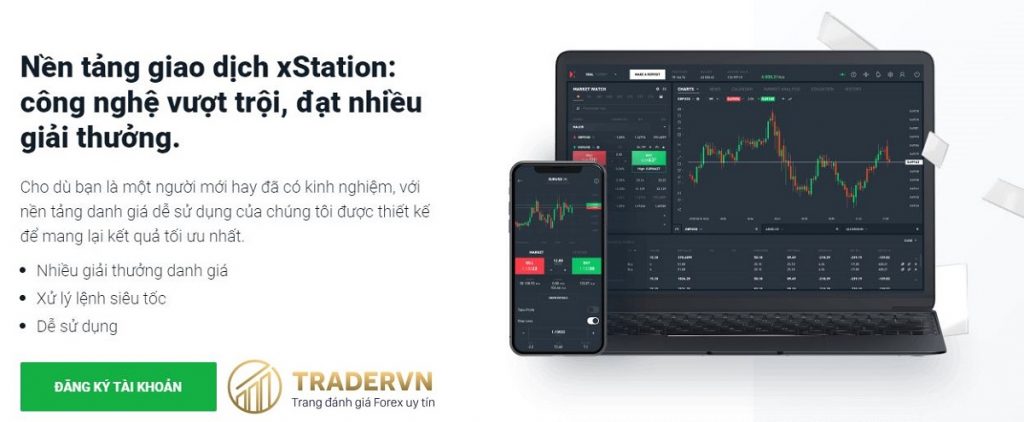
Ngoài ra, với mong muốn kết nối thị trường tài chính trên toàn cầu, XTB đã cung cấp cả 2 nền tảng giao dịch xStation trên máy tính và điện thoại (có cả hai phiên bản iOS và Android). Nhờ vậy mà các trader có thể giao dịch mọi lúc, mọi nơi.
Các tính năng chính của xStation 5
Với công nghệ hiện đại, XTB luôn luôn cải tiến nền tảng giao dịch của mình theo xu hướng và áp dụng những giải pháp mới nhất, nhằm mang đến cho các trader những trải nghiệm tốt nhất. Dưới đây là một số tính năng của xStation:
- Đa dạng sản phẩm giao dịch
xStation cho phép các nhà đầu tư giao dịch hơn 4000 cặp forex, Chỉ số, Thương phẩm, Tiền ảo, Cổ phiếu và cả ETFs trong một ứng dụng và một tài khoản duy nhất. Từ đó, giúp khách hàng dễ dàng quản lý và thực hiện giao dịch theo sở thích của mình.
- Đồ thị thiết kế trực quan
Đây là tính năng giúp các nhà đầu tư có thể theo dõi từng biến động thị trường bằng giao diện rõ ràng, dễ hiểu. Đồng thời có thể điều chỉnh hình dạng, màu sắc của đồ thị phù hợp với phương pháp giao dịch của bạn.
- Dễ dàng quản lý quá trình giao dịch
Dễ dàng theo dõi các loại phí và kết quả giao dịch tiềm năng trước khi bạn mở lệnh ngay tại bảng mở lệnh mới. Hoặc có thể điều chỉnh các mức SL và TP ngay trên đồ thị, đóng mở tất cả các lệnh đang mở chỉ trong một thao tác duy nhất.
- Theo sát xu hướng thị trường:
xStation cung cấp thông tin chính xác thông tin khách hàng đang mở lệnh tại XTB giúp các nhà đầu tư quản lý nắm bắt thị trường biến động theo xu hướng nào. Ngoài ra các nhà đầu tư có thể tạo bộ lọc để liệt kê các mã giao dịch ưa thích.
- Cung cấp lịch kinh tế:
Đưa ra các thông tin kinh tế sát với thông tin thị trường, giúp nhà đầu tư có thể đánh giá tình hình biến động một cách chuẩn xác nhất.
Giao diện tổng quan của xStation
Để sử dụng nền tảng xStation, các trader cần phải nắm rõ bố cục và giao diện của xStation. Cụ thể như thế nào mời các bạn theo dõi trong phần dưới đây:
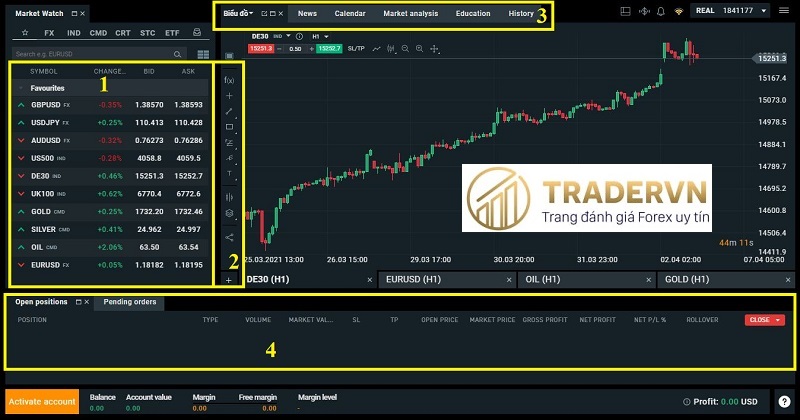
+ Khu vực 1: Đây là khu vực các sản phẩm giao dịch tại sàn XTB, bao gồm các cặp tiền tệ forex, hàng hóa, chỉ số… và các thông tin về spread, bid-ask.
+ Khu vực 2: Thanh công cụ bao gồm các nội dung sau:
- 1. Layouts: Các dạng bố cục của biểu đồ
- 2. Indicator: thực hiện tìm kiếm và thêm các chỉ báo vào biểu đồ
- 3. Crosshair: Xác định giá và thời gian ở bất cứ vị trí nào mà bạn muốn.
- 4. Lines: bao gồm các công cụ vẽ các đường xu hướng (trendline), đường dọc, đường ngang, đường song song…
- 5. Shapes: Bao gồm các hình tam giác, vuông, tròn, bầu dục… để đánh dấu biểu đồ
- 6. Fibonacci: các loại thước đo như Fibonacci Retracement, Expansion, Arc, Fan…
- 7. Other tools: gồm các công cụ như Speedline, Andrew’s Pitchfork
- 8. Text: gồm các ghi chú văn bản, các mũi tên lên xuống và các đánh dấu sóng Elliott.
- 9. Compare charts: Dùng để so sánh nhiều biểu đồ trên màn hình cùng lúc
- 10. Visible layers: chọn ẩn hoặc hiển thị các thông tin trên biểu đồ như giá bid/ask, lệnh mở/chờ…
- 11. Share: Chụp hình biểu đồ và chia sẻ với những người khác thông qua url hoặc dùng để lưu về máy.
+ Khu vực 3: Đây là những công cụ nâng cao, có vai trò hỗ trợ người dùng có thể kết hợp phân tích biểu đồ một cách chuẩn xác nhất.
- 1. Biểu đồ: mở được biểu đồ ở 1 tab khác, để các nhà đầu tư dễ dàng theo dõi hơn.
- 2. News: Tổng hợp các tin tức tài chính mới nhất từ thị trường và chọn lọc theo từng mục cụ thể.
- 3. Calendar: Các sự kiện kinh tế được công bố cụ thể từ trước.
- 4. Market Analysis: thống kê các xu hướng của các sản phẩm giao dịch
- 5. Education: bao gồm các khó học, khóa đào tạo về giao dịch, bằng tiếng Anh.
- 6. History: Hiển thị đầy đủ lịch sử giao dịch của các nhà đầu tư.
- 7. Change platform layout: Thay đổi giao diện nền tảng giao dịch. Các giao diện có thể thay đổi là tiêu chuẩn, dọc, toàn màn hình, ngang, chính.
- 8. Price alerts: Báo động giá, tức là cài thông báo khi chạm đến mức giá cần thiết.
- 9. Notifications: thông báo về lệnh giao dịch, tin tức…
- 10. Trạng thái kết nối mạng
- 11. Change account (REAL): Đổi tài khoản bằng một click
- 12. Thông số thống kê lịch sử giao dịch
- 13. Các tính năng hỗ trợ cài đặt tài khoản.
+ Khu vực 4: Bảng lệnh các giao dịch
- 1. Open positions/Pending order: hiển thị các lệnh đang giao dịch/chờ của các trader, cùng tất cả các thông tin về lệnh giao dịch đó.
- 2. Activate account: Thông tin tài khoản bao gồm các nội dung như số dư, vốn chủ sở hữu, ký quỹ, mức ký quỹ, ký quỹ còn dư.
- 3. Profit: lợi nhuận
- 4. Close: Đóng các lệnh.
Cách tải nền tảng xStation
Nền tảng giao dịch của XTB khả dụng trên cả máy tính và điện thoại di động. Các bạn chỉ cần làm theo các bước hướng dẫn bên dưới để tải phần mềm xStation về máy.
Tải xStation về điện thoại
- Đối với hệ điều hành iOS:
Các bạn có thể tải ứng dụng xStation trực tiếp tại website của XTB hoặc truy cập vào App Store -> Tìm kiếm “xStation” -> Chọn “Nhận” và nhập mật khẩu ID Apple để tải app về máy.
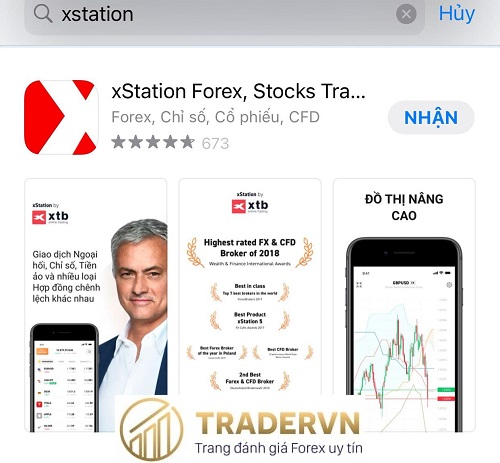
- Đối với hệ điều hành Android
Android là hệ điều hành sử dụng trong các dòng điện thoại Samsung, Oppo, Xiaomi… Nếu bạn đang sử dụng hệ điều hành này có thể tải app xStation theo hướng dẫn sau:
– Cách 1: Mở điện thoại -> truy cập vào CH Play -> Tìm kiếm Xstation -> chọn cài đặt để tải ứng dụng về máy.
– Cách 2: Truy cập vào website XTB -> Chọn “Nền tảng giao dịch” trên thanh menu -> Chọn tiếp “xStation 5” và làm theo hướng dẫn để tải app về điện thoại.
Download xStation cho máy tính
- Bước 1: Truy cập vào website XTB theo link sau: https://www.xtb.com/vn
- Bước 2: Chọn Xstation 5 trong mục “Nền tảng giao dịch” trên menu
- Bước 3: Kéo xuống dưới chọn mục phần mềm máy tính
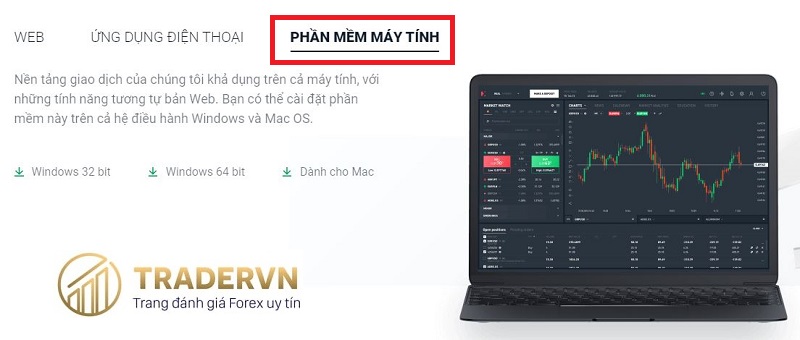
- Bước 4: Chọn phiên bản cài đặt cho máy tính của bạn: Windows 32 bit hoặc 64 bit. Nếu dùng Macbook bạn hãy nhấn vào phần “Dành cho Mac” ở bên cạnh.
- Bước 5: Sau khi quá trình tải xuống hoàn tất, bạn nhấn vào file vừa tải về chọn Run để cài đặt. Sau đó chờ đợi vài giây để hệ thống cài đặt ứng dụng về máy.
Hướng dẫn sử dụng xStation
Hướng dẫn sử dụng xStation trên điện thoại
Cách mở lệnh trên nền tảng Xstation
- Bước 1: Nhấp vào cặp tiền tệ, hàng hóa mà bạn muốn giao dịch. Khi này hệ thống sẽ hiển thị giao diện như sau:
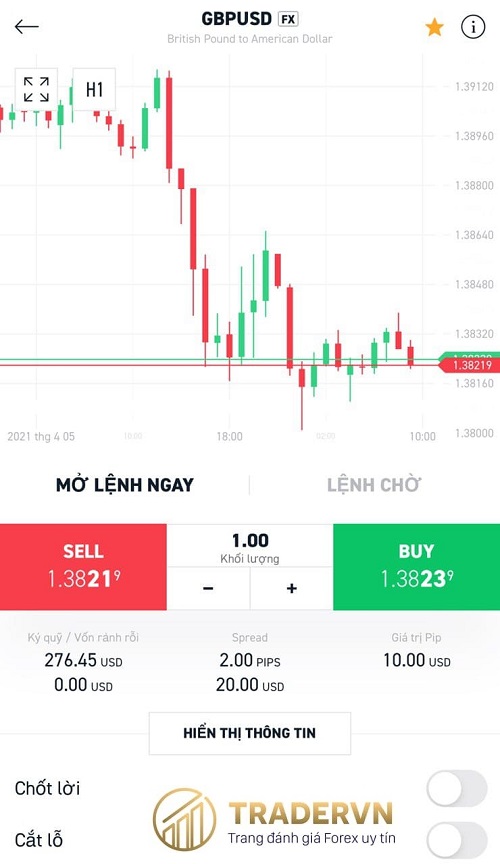
- Bước 2: Đặt lệnh mua và bán bằng cách nhấp chọn Buy hoặc Sell
- Bước 3: Nếu bạn đồng ý thực hiện lệnh trên thì nhấp chấp nhận. Nếu không muốn thực hiện lệnh thì nhấp hủy bỏ.
Cách đặt lệnh chờ
- Bước 1: Nhấp vào cặp tiền tệ, hàng hóa muốn giao dịch, sau đó chọn “Lệnh chờ” như hình bên dưới.
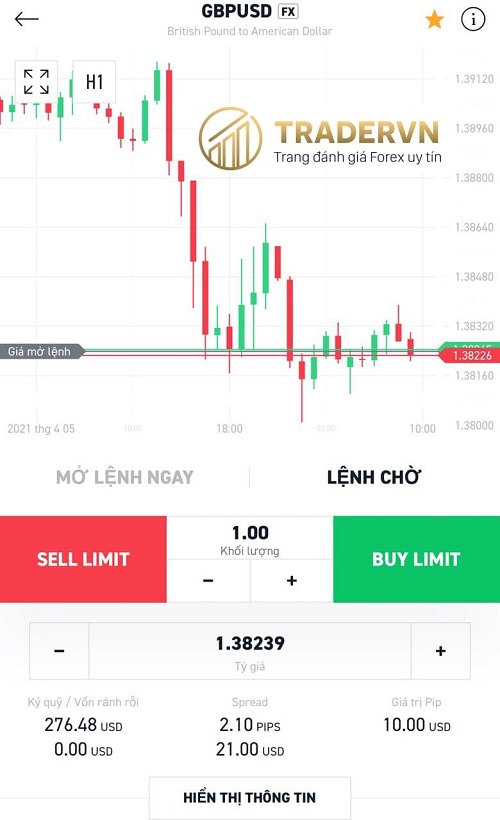
- Bước 2: Kiềm tra lại các thông số rồi chọn sell limit hoặc buy limit để thực hiện lệnh. Tiếp theo nhấp chấp nhận để hoàn thành giao dịch.
Cách đóng lệnh giao dịch:
- Bước 1: Chọn Danh mục, sau đó nhấp vào giao dịch muốn đóng
- Bước 2: Nhấp vào mục đóng lệnh và xác nhận bằng cách nhấp vào chấp nhận.
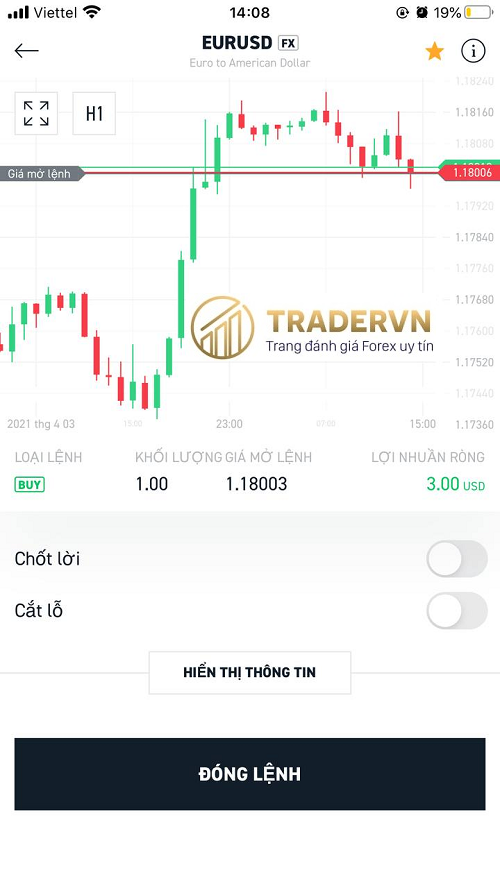
Cách thêm đường xu hướng
- Bước 1: Chọn mục xu hướng ở cuối cùng
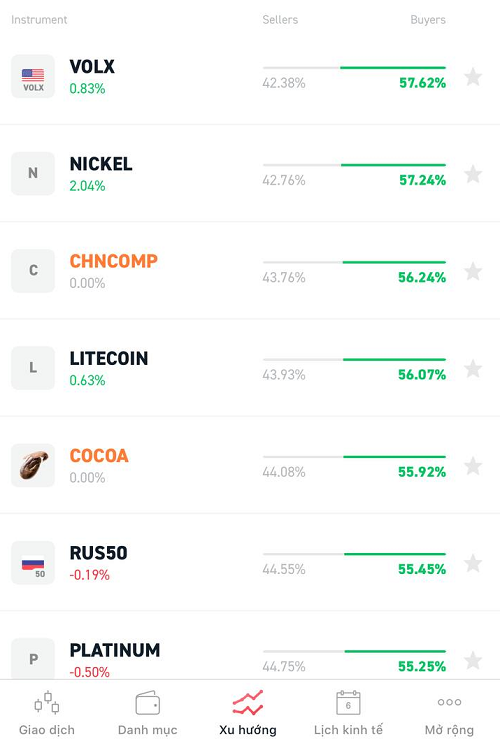
- Bước 2: Chọn loại hàng hóa bạn muốn giao dịch. Sau đó nhấp vào mở full màn hình.
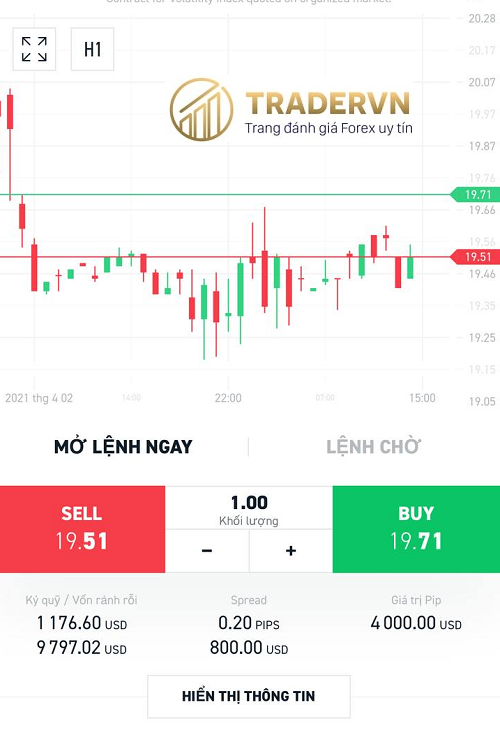
- Bước 3: Chọn chỉ báo muốn thêm như đường SMA, bollinger bands…
- Bước 4: Điều chỉnh màu sắc, độ dày của đường chỉ báo, sau đó nhấp vào mục Thêm vào đồ thị.
Nếu muốn xóa đường chỉ báo chỉ cần nhấp vào mục fx ở bên góc phải màn hình. Chọn biểu tượng thùng rác để xóa.
Cách thay đổi mốc thời gian
- Bạn nhấp vào loại hàng hóa mà mình muốn giao dịch.
- Để thay đổi mốc thời gian hãy nhấp vào H1 ở góc trái trên cùng màn hình. Khi này hệ thống sẽ hiển thị rất nhiều mốc bạn có thể dùng để phân tích biểu đồ như M1, M5, M15, M30, H1, H4… Chọn mốc nào thì bạn chỉ cần nhấp vào mốc đó.
Hướng dẫn sử dụng XStation trên PC
Cách thay đổi ngôn ngữ trên XStation 5
- Bước 1: Tại giao diện chính của xStation, bạn vào mục 3 dấu gạch nhỏ trên góc phải màn hình -> Chọn “settings”
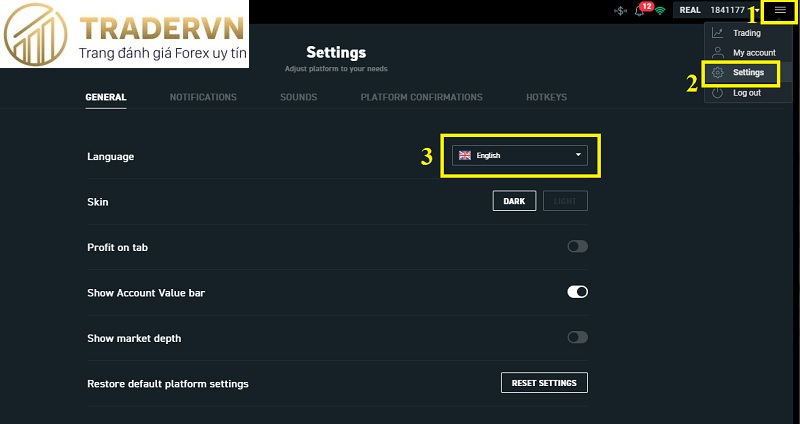
- Bước 2: Khi hộp thoại mới xuất hiện, bạn chọn ngôn ngữ muốn thay đổi tại phần Language
Cách giao dịch trên nền tảng XStation 5
Để thực hiện việc mua, bán các cặp tiền tệ forex trên nền tảng xStation 5, bạn chỉ cần làm theo các bước sau:
- Bước 1: Nhấn chuột trái vào cặp tiền tệ mà bạn muốn giao dịch trong khu vực Market Watch
- Bước 2: Chọn vào lệnh buy/sell
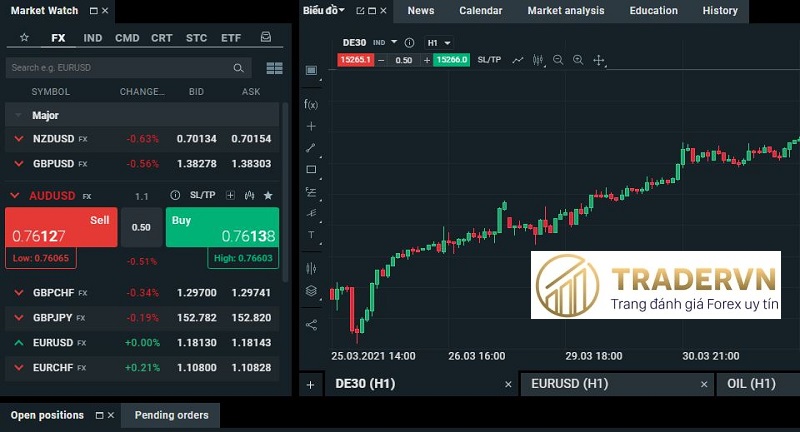
- Bước 3: Xác nhận lại lần nữa để thực hiện lệnh bằng cách click vào “Yes”. Nếu không muốn thực hiện lệnh thì click “No”.
Cách thêm, bớt chỉ báo vào biểu đồ
- Bước 1: Trên biểu đồ ta vào phần f(x) để lựa chọn chỉ báo cần thêm
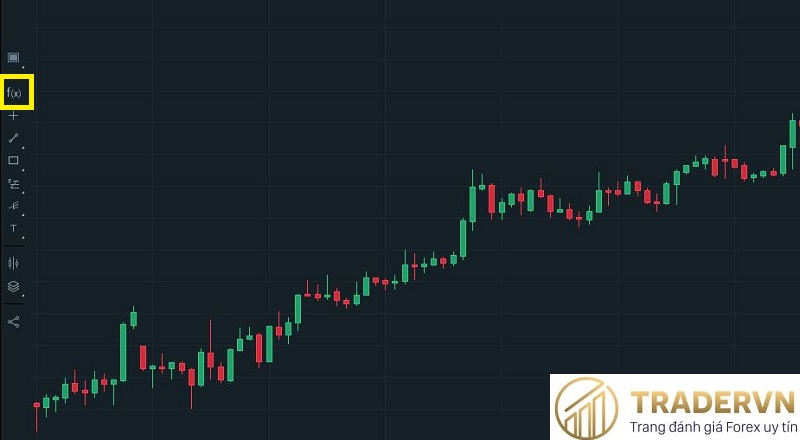
- Bước 2: Lựa chọn các chỉ báo cần thêm vào biểu đồ. Ví dụ: Bạn muốn thêm chỉ báo ADX thì chỉ cần click vào ADX. Sau đó, tùy chỉnh độ dày, màu sắc các đường chỉ báo cho phù hợp.
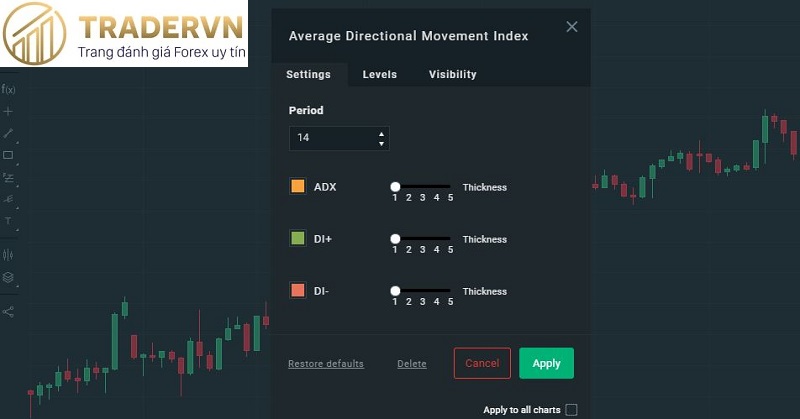
- Bước 3: Xác nhận cài đặt bằng cách nhấn vào Apply.
Nếu muốn xóa chỉ báo chỉ cần nhấn đôi chuột trái vào chỉ báo cần xóa, chọn delete.
Cách đặt lệnh chờ trên xStation
- Bước 1: Nhấn chuột phải vào biểu đồ của cặp tiền tệ mà bạn đang muốn đặt lệnh chờ.
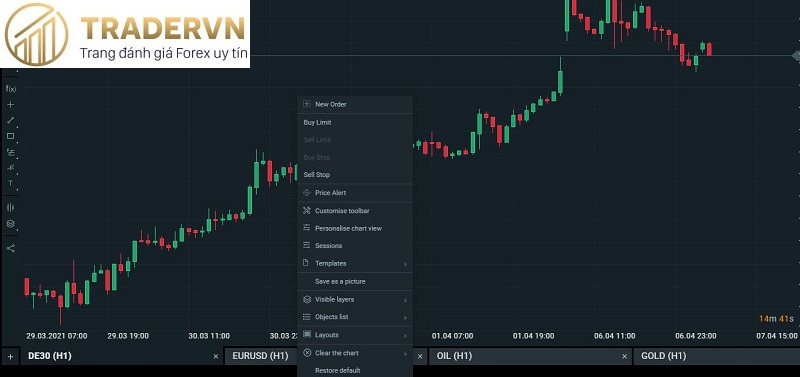
- Bước 2: Chọn lệnh tương ứng theo nhu cầu của trader, ví dụ cài lệnh chờ Buy limit sẽ xuất hiện hộp thoại sau:
Trong đó:
– Price: Là tỷ giá hiện tại
– Expiration date: Ngày hết hạn
– Time: Cài đặt thời gian
– Volume: Khối lượng giao dịch
– Contract value: giá trị hợp đồng
– Margin: ký quỹ
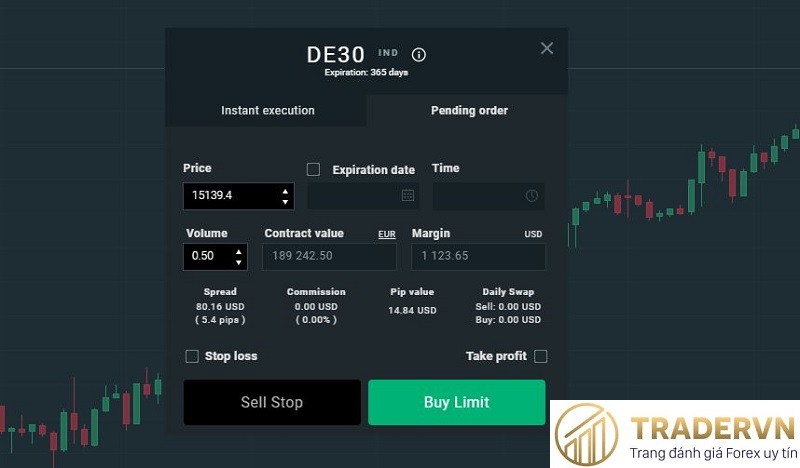
- Bước 3: Điền các thông số theo yêu cầu. Sau đó nhấp chọn Buy Limit.
Cách điều chỉnh màu nến biểu đồ, biểu đồ theo ý thích
- Bước 1: Nhấn chuột phải vào biểu đồ, xuất hiện khung các thao tác chọn vào mục “Personalise chart new”
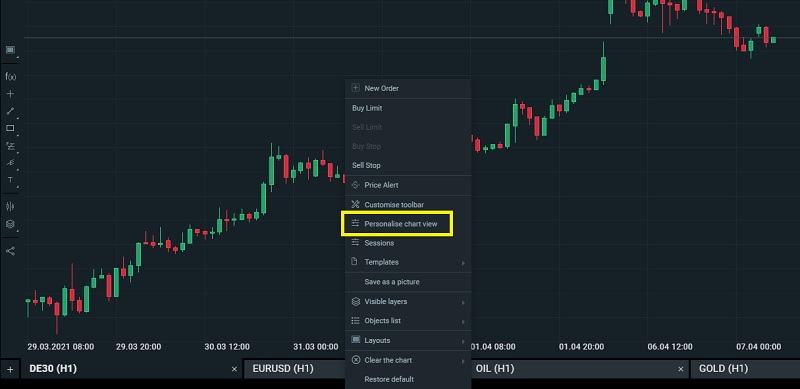
- Bước 2: Nhấp chọn price rồi điều chỉnh màu sắc nến theo ý mình.
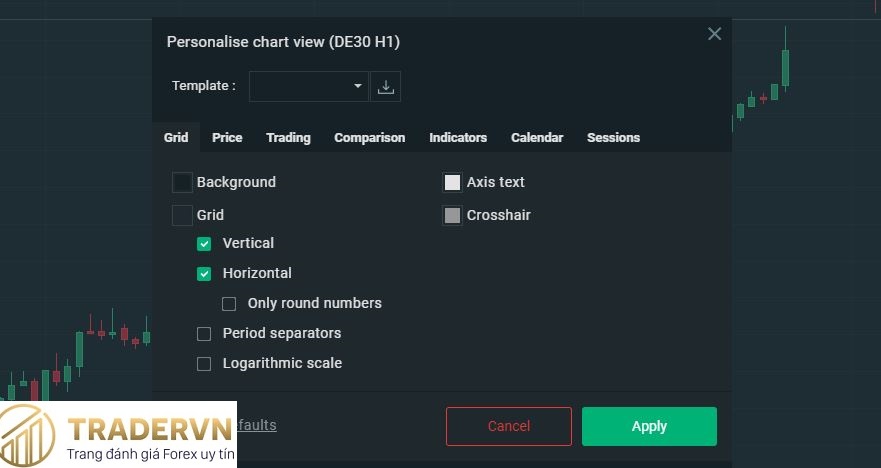
- Bước 3: Xác nhận lệnh bằng cách chọn vào mục “Apply”
Cách đóng lệnh trên xStation
- Nhấn chuột trái vào mục close dưới góc phải phía dưới màn hình
- Chọn đóng tất cả các lệnh đang có trên biểu đồ bằng close all, hoặc đóng lệnh lời (close profitable), hoặc đóng lệnh lỗ (close losing).
Kết luận
Trên đây là những thông tin cơ bản về nền tảng xStation mà các nhà đầu tư đang quan tâm. Ngoài việc lựa chọn một sàn giao dịch uy tín và an toàn thì việc tìm hiểu thông tin về nền tảng giao dịch cũng khá quan trọng. Hy vọng với những thông tin vừa rồi sẽ giúp các nhà đầu tư có thể thực hiện giao dịch nhanh chóng và thuận tiện hơn. Chúc các nhà đầu tư lựa chọn được nền tảng ưng ý nhất để giao dịch!

